Konfigurera förutsättningar
Gäller för: ✔️ Flexibla skalningsuppsättningar för virtuella Linux-datorer ✔️
Innan du använder Marketplace-erbjudandet för att distribuera ett självhanterat OpenShift Container Platform 3.11-kluster i Azure måste några krav konfigureras. Läs artikeln openshift-krav för instruktioner för att skapa en ssh-nyckel (utan lösenfras), Azure-nyckelvalv, nyckelvalvshemlighet och ett huvudnamn för tjänsten.
Distribuera med marketplace-erbjudandet
Det enklaste sättet att distribuera ett självhanterat OpenShift Container Platform 3.11-kluster till Azure är att använda Azure Marketplace erbjudande.
Det här alternativet är det enklaste, men det har också begränsade anpassningsfunktioner. Marketplace-erbjudandet distribuerar OpenShift Container Platform 3.11.82 och innehåller följande konfigurationsalternativ:
- Huvudnoder: Tre (3) huvudnoder med konfigurerbar instanstyp.
- Infra-noder: Tre (3) infranoder med konfigurerbar instanstyp.
- Noder: Antalet noder (mellan 1 och 9) och instanstypen kan konfigureras.
- Disktyp: Managed Disks används.
- Nätverk: Stöd för nytt eller befintligt nätverk och anpassat CIDR-intervall.
- CNS: CNS kan aktiveras.
- Mått: Hawkular Metrics kan aktiveras.
- Loggning: EFK-loggning kan aktiveras.
- Azure Cloud Provider: Aktiverad som standard kan inaktiveras.
Längst upp till vänster i Azure Portal klickar du på Skapa en resurs, anger "openshift container platform" i sökrutan och trycker på Retur.

Sidan Resultat öppnas med Red Hat OpenShift Container Platform 3.11 Självhanterad i listan.

Klicka på erbjudandet för att visa information om erbjudandet. Om du vill distribuera det här erbjudandet klickar du på Skapa. Användargränssnittet för att ange nödvändiga parametrar visas. Den första skärmen är bladet Grundläggande .
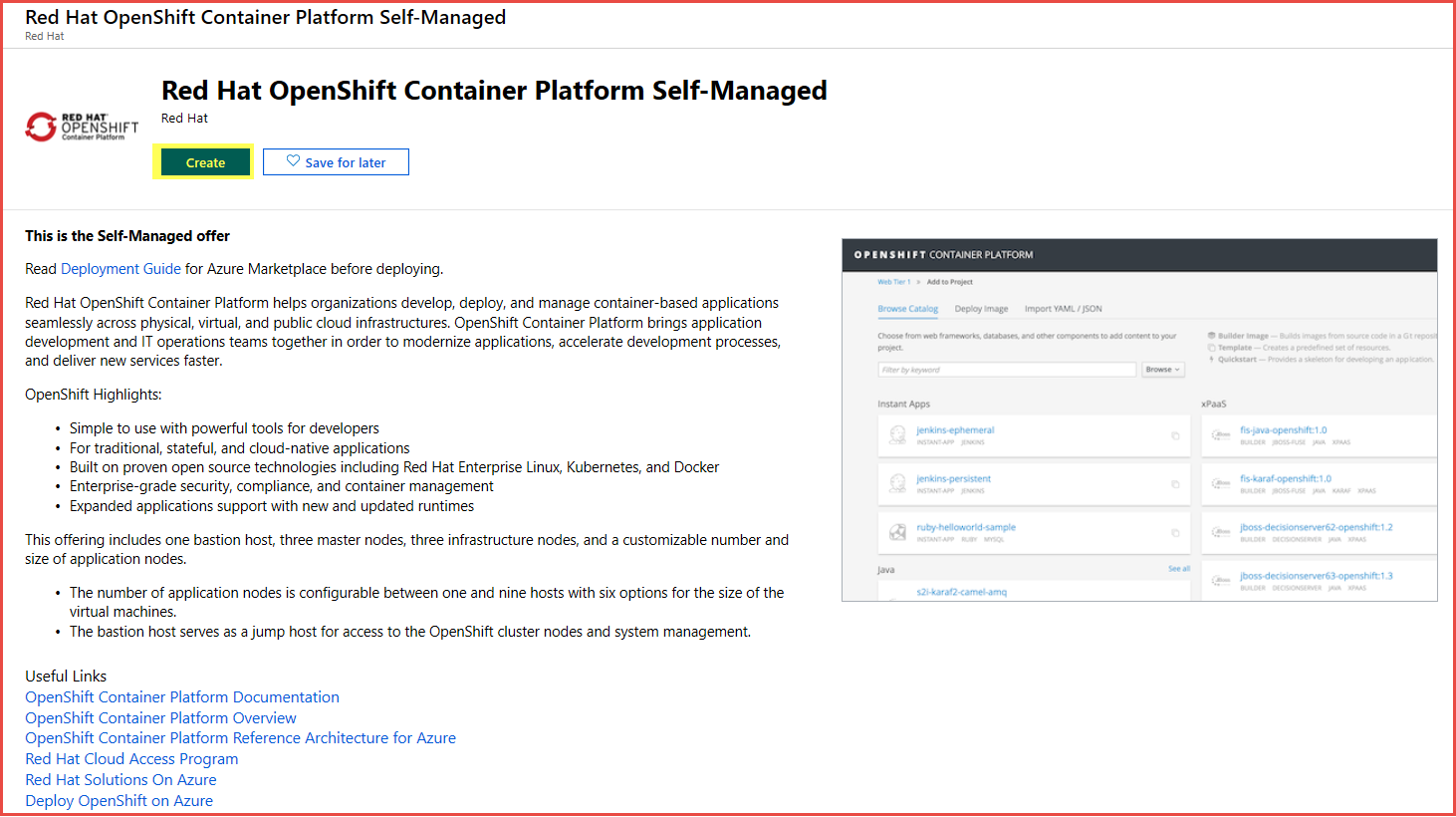
Grundläggande inställningar
Om du vill få hjälp med någon av indataparametrarna hovra över i bredvid parameternamnet.
Ange värden för indataparametrarna och klicka på OK.
| Indataparameter | Parameterbeskrivning |
|---|---|
| Vm-Admin användarnamn | Administratörsanvändaren som ska skapas på alla VM-instanser |
| Offentlig SSH-nyckel för Admin användare | Offentlig SSH-nyckel som används för att logga in på den virtuella datorn – får inte ha en lösenfras |
| Prenumeration | Azure-prenumeration för att distribuera kluster till |
| Resursgrupp | Skapa en ny resursgrupp eller välj en befintlig tom resursgrupp för klusterresurser |
| Location | Azure-region att distribuera kluster till |
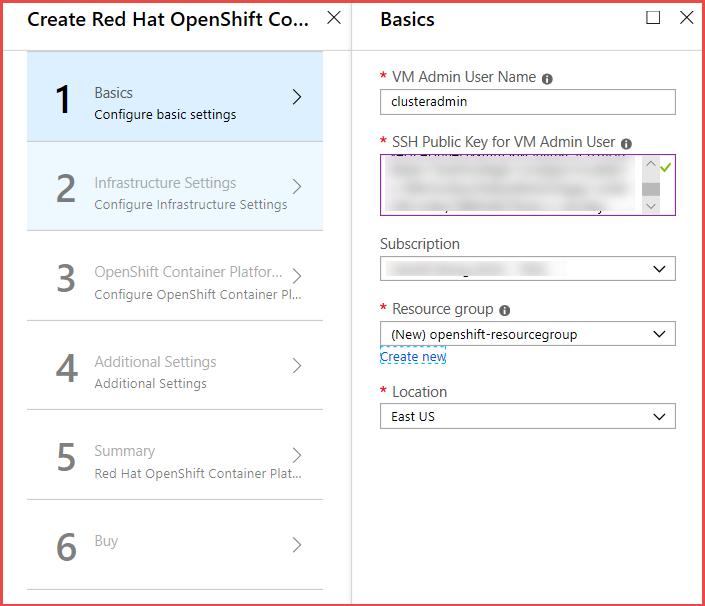
Infrastrukturinställningar
Ange värden för indataparametrarna och klicka på OK.
| Indataparameter | Parameterbeskrivning |
|---|---|
| OCP-klusternamnprefix | Klusterprefix som används för att konfigurera värdnamn för alla noder. Mellan 1 och 20 tecken |
| Huvudnodstorlek | Acceptera standardstorleken för den virtuella datorn eller klicka på Ändra storlek för att välja en annan VM-storlek. Välj lämplig VM-storlek för din arbetsbelastning |
| Infrastrukturnodstorlek | Acceptera standardstorleken för den virtuella datorn eller klicka på Ändra storlek för att välja en annan VM-storlek. Välj lämplig VM-storlek för din arbetsbelastning |
| Antal programnoder | Acceptera standardstorleken för den virtuella datorn eller klicka på Ändra storlek för att välja en annan VM-storlek. Välj lämplig VM-storlek för din arbetsbelastning |
| Programnodstorlek | Acceptera standardstorleken för den virtuella datorn eller klicka på Ändra storlek för att välja en annan VM-storlek. Välj lämplig VM-storlek för din arbetsbelastning |
| Bastion-värdstorlek | Acceptera standardstorleken för den virtuella datorn eller klicka på Ändra storlek för att välja en annan VM-storlek. Välj lämplig VM-storlek för din arbetsbelastning |
| Ny eller befintlig Virtual Network | Skapa ett nytt virtuellt nätverk (standard) eller använd ett befintligt vNet |
| Välj standardinställningar för CIDR eller anpassa IP-intervall (CIDR) | Acceptera standardintervall för CIDR eller Välj anpassat IP-intervall och ange anpassad CIDR-information. Standardinställningar skapar vNet med CIDR på 10.0.0.0/14, huvudundernät med 10.1.0.0/16, infra-undernät med 10.2.0.0/16 och beräkning och cns-undernät med 10.3.0.0/16 |
| Key Vault resursgruppsnamn | Namnet på resursgruppen som innehåller Key Vault |
| Key Vault namn | Namnet på den Key Vault som innehåller hemligheten med den privata ssh-nyckeln. Endast alfanumeriska tecken och bindestreck tillåts och vara mellan 3 och 24 tecken |
| Hemligt namn | Namnet på hemligheten som innehåller den privata SSH-nyckeln. Endast alfanumeriska tecken och bindestreck tillåts |
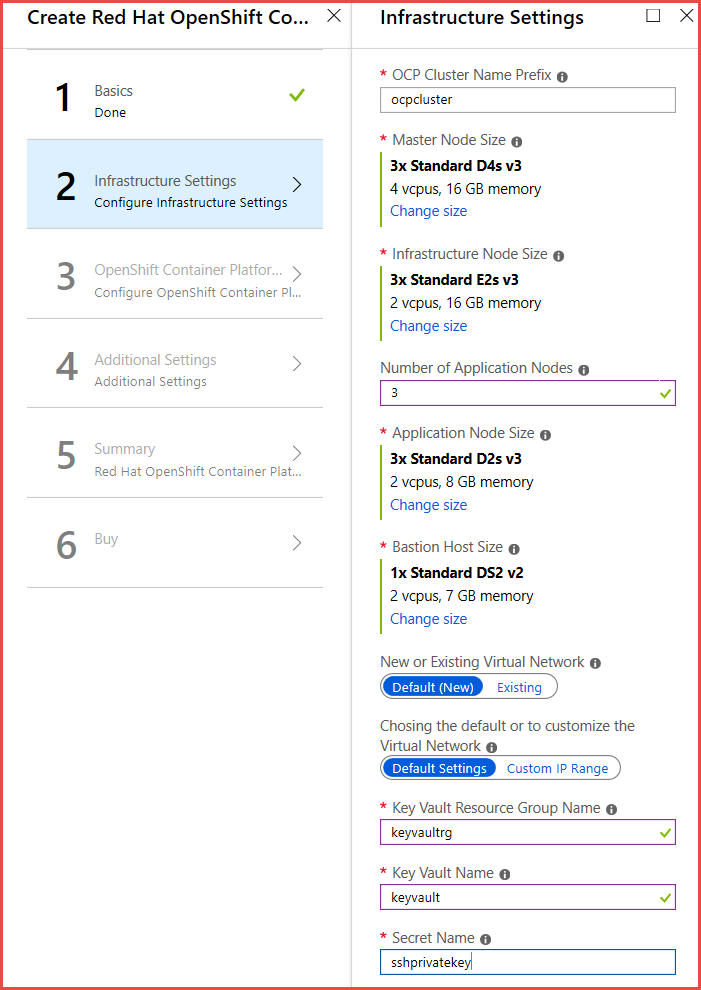
Ändra storlek
Om du vill välja en annan vm-storlek klickar du på Ändra storlek. Fönstret för val av virtuell dator öppnas. Välj önskad VM-storlek och klicka på Välj.
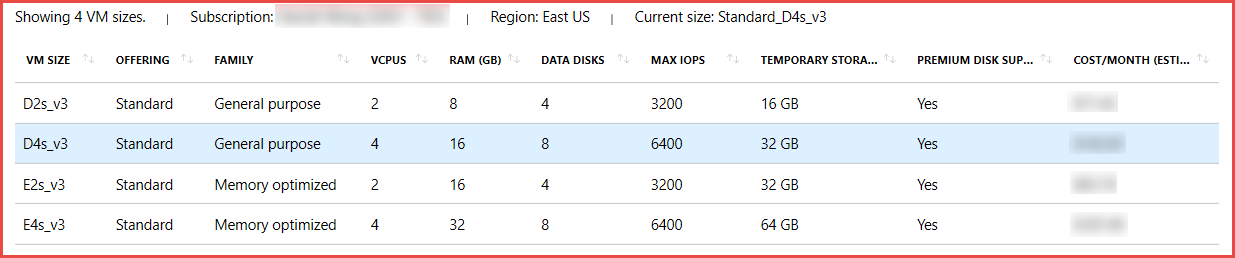
Befintlig Virtual Network
| Indataparameter | Parameterbeskrivning |
|---|---|
| Befintligt Virtual Network namn | Namnet på det befintliga virtuella nätverket |
| Undernätsnamn för huvudnoder | Namn på befintligt undernät för huvudnoder. Måste innehålla minst 16 IP-adresser och följa RFC 1918 |
| Undernätsnamn för infranoder | Namn på befintligt undernät för infranoder. Måste innehålla minst 32 IP-adresser och följa RFC 1918 |
| Undernätsnamn för beräknings- och cns-noder | Namn på befintligt undernät för beräknings- och cns-noder. Måste innehålla minst 32 IP-adresser och följa RFC 1918 |
| Resursgrupp för den befintliga Virtual Network | Namn på resursgrupp som innehåller det befintliga virtuella nätverket |
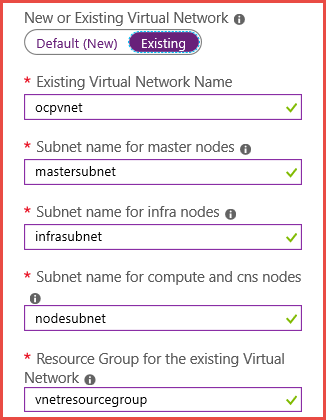
Anpassat IP-intervall
| Indataparameter | Parameterbeskrivning |
|---|---|
| Adressintervall för Virtual Network | Anpassad CIDR för det virtuella nätverket |
| Adressintervall för undernätet som innehåller huvudnoderna | Anpassad CIDR för huvudundernät |
| Adressintervall för undernätet som innehåller infrastrukturnoderna | Anpassad CIDR för infrastrukturundernät |
| Adressintervall för undernät som innehåller beräknings- och cns-noderna | Anpassad CIDR för beräknings- och cns-noderna |
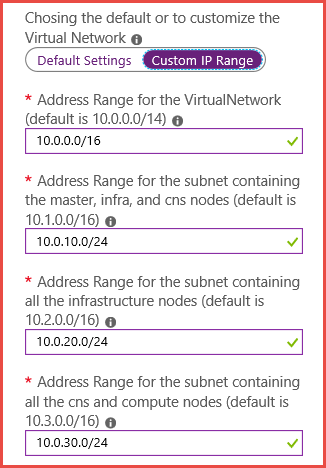
OpenShift Container Platform 3.11
Ange värden för indataparametrarna och klicka på OK
| Indataparameter | Parameterbeskrivning |
|---|---|
| OpenShift Admin användarlösenord | Lösenord för den första OpenShift-användaren. Den här användaren är också klusteradministratör |
| Bekräfta OpenShift Admin användarlösenord | Skriv in openshift-Admin-användarlösenordet på nytt |
| Red Hat-prenumerationshanterarens användarnamn | Användarnamn för att få åtkomst till din Red Hat-prenumeration eller ditt organisations-ID. Den här autentiseringsuppgiften används för att registrera RHEL-instansen till din prenumeration och lagras inte av Microsoft eller Red Hat |
| Användarlösenord för Red Hat-prenumerationshanteraren | Lösenord för att komma åt din Red Hat-prenumeration eller aktiveringsnyckel. Den här autentiseringsuppgiften används för att registrera RHEL-instansen till din prenumeration och lagras inte av Microsoft eller Red Hat |
| Red Hat Subscription Manager OpenShift Pool-ID | Pool-ID som innehåller OpenShift Container Platform-berättigande. Se till att du har tillräckligt med rättigheter för OpenShift Container Platform för installationen av klustret |
| Red Hat Subscription Manager OpenShift Pool-ID för Broker/Master Nodes | Pool-ID som innehåller OpenShift Container Platform-rättigheter för Broker/Master Nodes. Se till att du har tillräckligt med rättigheter för OpenShift Container Platform för installationen av klustret. Om du inte använder Asynkron meddelandekö/huvudpool-ID anger du pool-ID för programnoder |
| Konfigurera Azure Cloud Provider | Konfigurera OpenShift för att använda Azure Cloud Provider. Nödvändigt om du använder Azure-diskanslutning för beständiga volymer. Standardvärdet är Ja |
| Azure AD klient-ID för tjänstens huvudnamn | Azure AD klient-ID för tjänstens huvudnamn – även kallat AppID. Behövs bara om Konfigurera Azure Cloud Provider inställt på Ja |
| Azure AD klient-ID-hemlighet för tjänstens huvudnamn | Azure AD klient-ID-hemlighet för tjänstens huvudnamn. Behövs bara om Konfigurera Azure Cloud Provider inställt på Ja |
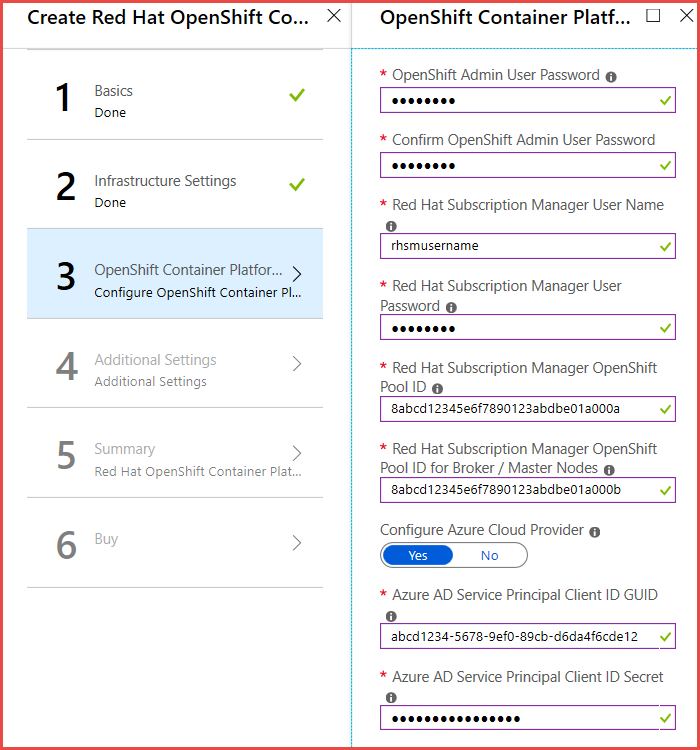
Ytterligare inställningar
Bladet Ytterligare inställningar tillåter konfiguration av CNS för glusterfs-lagring, loggning, mått och routerunderdomän. Standardinställningen installerar inte något av dessa alternativ och använder nip.io som routerunderdomän i testsyfte. Om du aktiverar CNS installeras ytterligare tre beräkningsnoder med ytterligare tre anslutna diskar som ska vara värdar för glusterfs-poddar.
Ange värden för indataparametrarna och klicka på OK
| Indataparameter | Parameterbeskrivning |
|---|---|
| Konfigurera intern containerlagring (CNS) | Installerar CNS i OpenShift-klustret och aktiverar det som lagring. Kommer att vara standard om Azure-providern är inaktiverad |
| Konfigurera klusterloggning | Installerar EFK-loggningsfunktioner i klustret. Storlek på infranoder på rätt sätt för att vara värd för EFK-poddar |
| Konfigurera mått för klustret | Installerar Hawkular-mått i OpenShift-klustret. Ändra storlek på infranoder på lämpligt sätt som värd för Hawkular Metrics-poddar |
| Underdomän för standardrouter | Välj nipio för testning eller anpassad för att ange din egen underdomän för produktion |
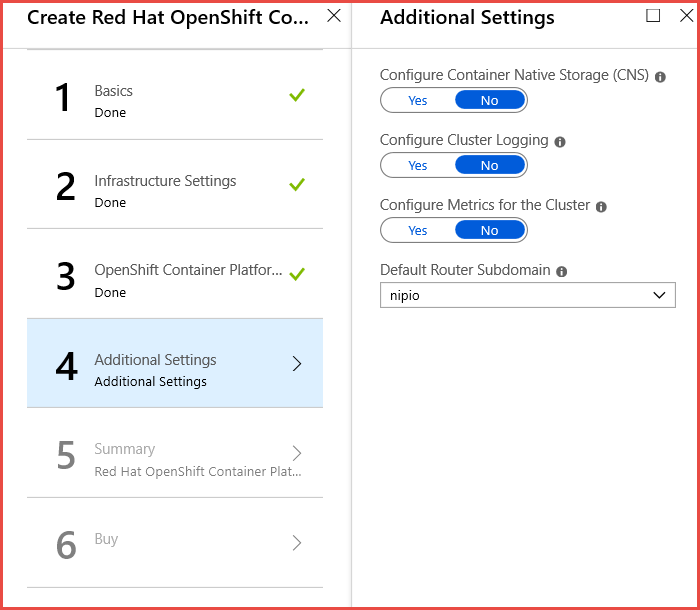
Ytterligare inställningar – extra parametrar
| Indataparameter | Parameterbeskrivning |
|---|---|
| (CNS) Nodstorlek | Acceptera standardnodstorleken eller välj Ändra storlek för att välja en ny VM-storlek |
| Ange din anpassade underdomän | Den anpassade routningsdomänen som ska användas för att exponera program via routern i OpenShift-klustret. Se till att skapa rätt DNS-post med jokertecken] |
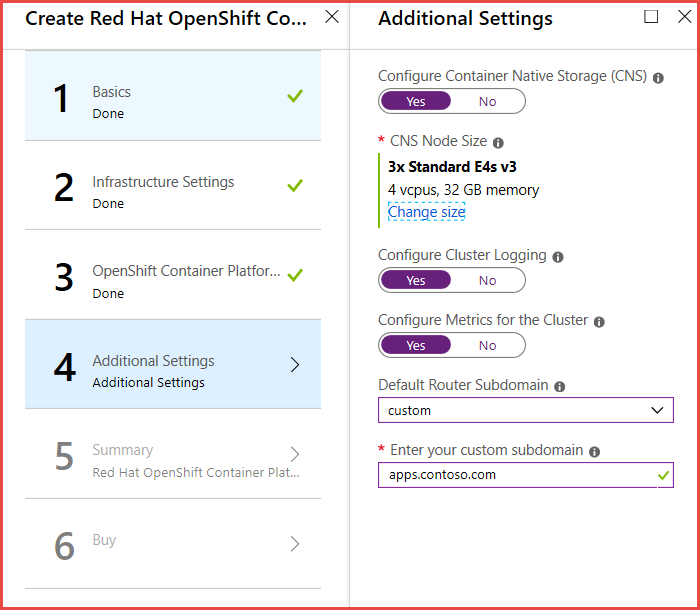
Sammanfattning
Verifiering sker i det här skedet för att kontrollera att kärnkvoten är tillräcklig för att distribuera det totala antalet virtuella datorer som valts för klustret. Granska alla parametrar som har angetts. Om indata är godkända klickar du på OK för att fortsätta.
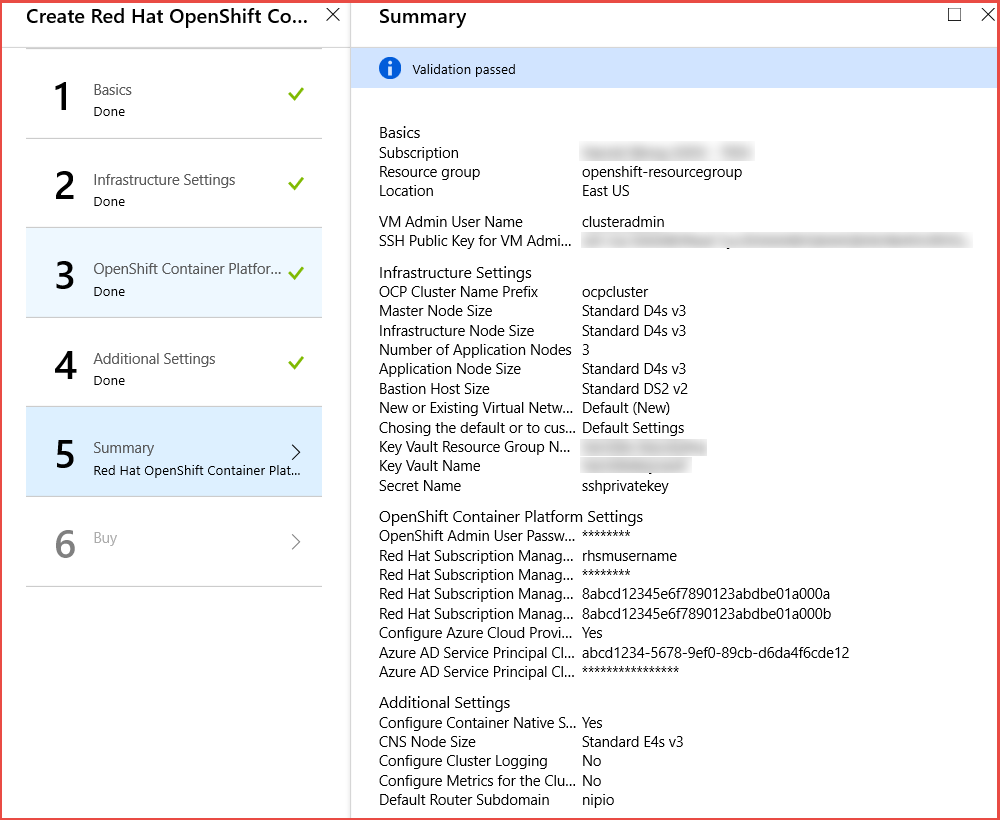
Köp
Bekräfta kontaktinformationen på sidan Köp och klicka på Köp för att godkänna användningsvillkoren och starta distributionen av OpenShift Container Platform-klustret.
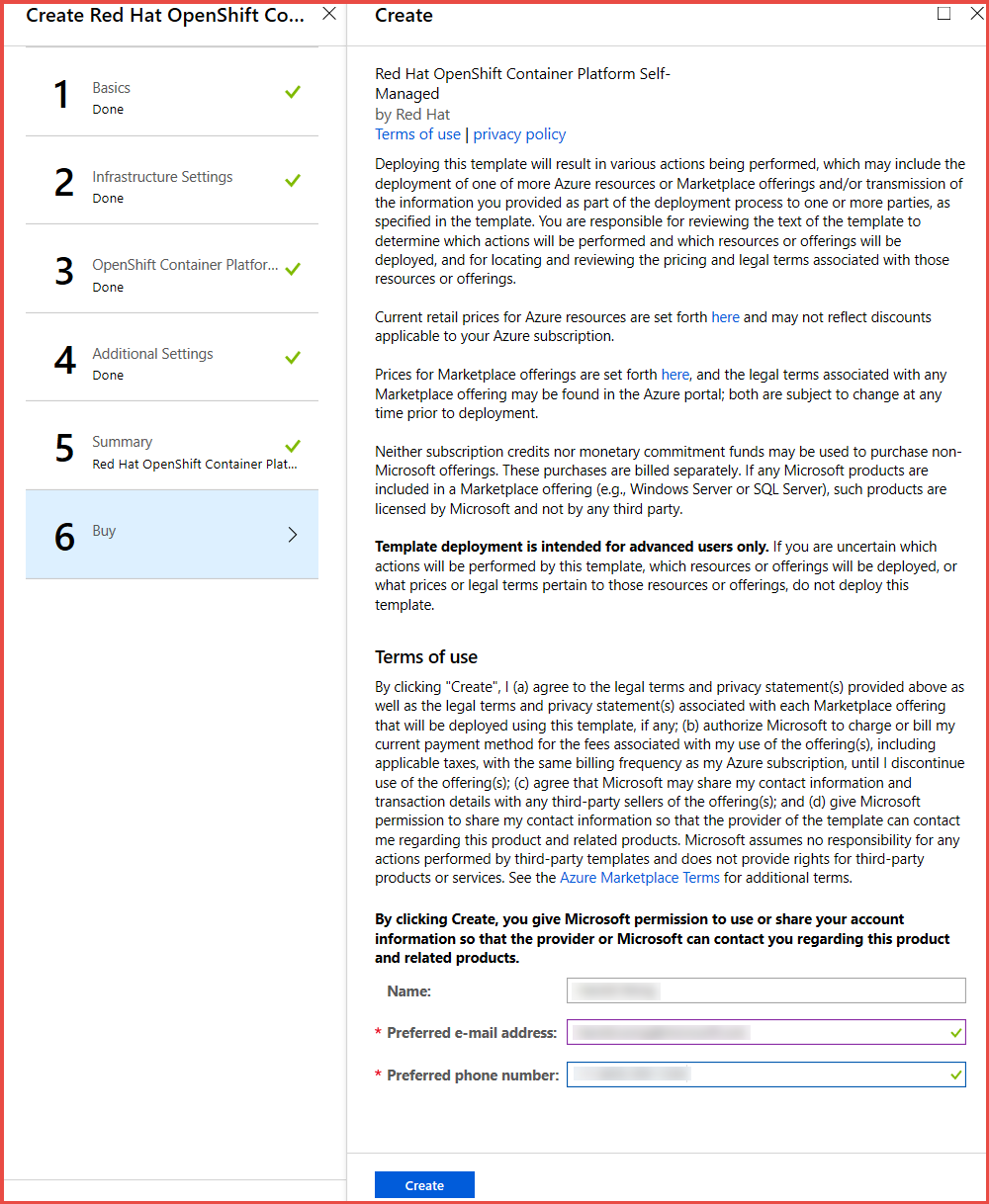
Ansluta till OpenShift-klustret
När distributionen är klar hämtar du anslutningen från utdataavsnittet i distributionen. Anslut till OpenShift-konsolen med webbläsaren med hjälp av OpenShift-konsolens URL. du kan också SSH till Bastion-värden. Följande är ett exempel där administratörsanvändarnamnet är clusteradmin och bastionens offentliga IP DNS FQDN är bastiondns4hawllzaavu6g.eastus.cloudapp.azure.com:
$ ssh clusteradmin@bastiondns4hawllzaavu6g.eastus.cloudapp.azure.com
Rensa resurser
Använd kommandot az group delete för att ta bort resursgruppen, OpenShift-klustret och alla relaterade resurser när de inte längre behövs.
az group delete --name openshiftrg